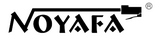知識ベース
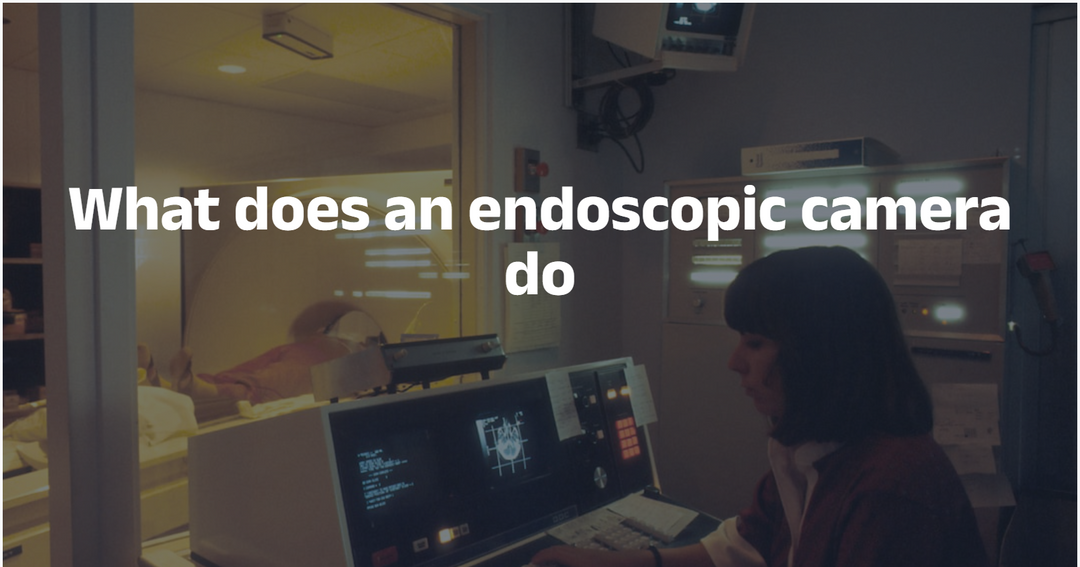
Imagine being able to peek inside the human body, a car engine, or a clogged pipe without making a single incision or disassembly. This is the magic of an endoscopic camera—a tool that bridges curiosity and discovery. In this blog, we’ll...
読み続けます

As thermal imaging technology is able to detect changes in temperature, it’s quickly gaining recognition for its promise to provide improved safety and efficiency throughout various industries. In this blog, we shall review its most important application scenarios, functions, and...
読み続けます

ショッピングモール、オフィスビル、または住宅コミュニティに足を踏み入れるときを想像してください。みんなの安全を静かに守る多くの監視カメラがあります。 ただし、これらのカメラが適切に機能することを保証することは簡単なことではありません。 CCTVカメラテスターが登場するときです。 この記事では、CCTVカメラテスターを発表します。また、CCTVカメラテスターに乳母レベルのユーザーマニュアルを提供しています。このクールな旅に一緒に乗りましょう! コンテンツの表: パート1: それはどのように見えますか パート2: どんな魔法のことができる パート3: 誰がそれを使用しますか パート4: CCTVカメラテスターを使用するためのガイド パート1:それはどのように見えますか? CCTVカメラテスターは通常、小型でポータブルなデバイスであり、ハンドヘルドゲームコンソールや小さなタブレットのようなものです。 通常、ディスプレイ画面があり、テスト結果とカメラでキャプチャされた画像を直接表示できます。また、カメラに接続するためのネットワークケーブルインターフェイス、BNCインターフェイス(従来のアナログカメラに使用)、カメラに電力を供給するためのパワーインターフェイスなど、さまざまなインターフェイスもあります。 一部のテスターには、さまざまなテスト機能を操作および設定するためのボタンとノブもあります。 パート2:どんな魔法のことができますか? カメラの接続と電源を確認してください まず、カメラと監視システムの物理的な接続が正常かどうかを調べることができます。 家庭用家電製品のプラグが自宅に適切に挿入されているかどうかを確認するのと同じように、ネットワークケーブルまたはビデオケーブルを使用して、カメラがバックエンドビデオ録画機器またはスイッチに正しく接続されているかどうかを判断できます。 壊れたワイヤーやゆるいインターフェイスなど、ケーブルに問題がある場合、テスターはすぐにそれを検出できるため、メンテナンス担当者は時間内に修理し、カメラを再度動作させることができます。 さらに、カメラにパワーを提供することもできます。カメラが取り付けられている場所の一部では、電源に接続するのが便利ではない場合があります。この場合、テスターは一時的な電源として機能して、カメラが電源を入れたときに正常に開始して動作できるかどうかを確認できます。これは非常に便利です。 カメラの画質を表示および調整します カメラがテスターに接続されたら、テスターのディスプレイ画面にカメラがキャプチャされたリアルタイム画像が表示されます。 それはあなたが小さなテレビを持っているようなもので、カメラの「目」が見えるものを直接見ることができます。 画像がぼやけている場合、色が間違っている場合、または雪片がある場合、汚れたレンズ、誤った焦点、干渉など、カメラに何か問題がある可能性があります。 また、テスターでは、カメラの画像を簡単に調整することもできます。 たとえば、画像をズームインして、遠くの詳細が明確かどうかを確認できます。画像の明るさやコントラストなどのパラメーターを調整して、画像をより明確で快適に見せることもできます。 これは、カメラのインストーラーに特に便利です。カメラインストーラーは、デバッグのために監視室に行き来することなく、カメラの画像を現場で最高の状態に調整できます。 カメラの制御機能をテストします 一部のカメラは回転してズームすることができます。この場合、テスターは役に立つことができます。 リモートコントロールの機能をシミュレートでき、カメラの回転方向(上、下、左、右)を制御してカメラが柔軟であるかどうかを確認できます。カメラのズーム機能をテストして、遠くのオブジェクトをズームインしてそれらをはっきりと表示したり、近くの大きなオブジェクトを適切な画像範囲にズームアウトできます。 このようにして、カメラを設置するときに、すべての制御機能が正常であることを確認して、セキュリティ担当者または監視担当者がカメラを簡単に操作して、将来あらゆる角度から状況を確認できるようにします。 ネットワークの問題のトラブルシューティング(ネットワークカメラ用) 現在、多くのカメラがネットワークを介して接続されており、ネットワークの切断、弱い信号、IPアドレスの競合など、ネットワーク関連の問題につながる可能性があります。 CCTVカメラテスターは、カメラのネットワーク接続ステータスをチェックして、小さなネットワークドクターのように振る舞うことができます。ネットワーク信号を送信して、ネットワークの速度と安定性をテストして、カメラが監視室に画像を迅速かつスムーズに送信できるかどうかを確認できます。 ネットワークの問題を検出した場合、テクニシャンがターゲットを絞った問題を解決できるように、ネットワークケーブルの破損したネットワークケーブルであろうと誤ったネットワーク設定であろうと、問題がどこにあるかを調べるのにも役立ちます。 パート3:誰がそれを使用しますか? セキュリティエンジニアリングインストール担当者...
読み続けます

NCV は、さまざまな分野でさまざまな意味を持ちます。医療分野では、NCV は神経伝導速度を指します。電気業界では、常閉電圧を指します。 今日は主に、NCV のもう 1 つの定義である非接触電圧を紹介します。 パート 1: NCVの定義:非接触電圧 パート 2: NCVの原理と開発 パート 3: NCVの適用シナリオ パート 1:の NCVの定義:無接点電圧 定義: 非接触電圧試験は、試験対象の回路または導体に直接物理的に接触することなく、試験対象の回路または導体が帯電しているかどうか、およびおおよその電圧状態を検出する試験方法です。 それは主に電磁誘導の原理に基づいています。帯電した導体の周囲に電場がある場合、試験装置の誘導コイルが電場の変化を感知し、それによって誘導起電力が発生します。 この誘導起電力を分析、処理、変換することにより、測定対象物が帯電しているかどうかを判断し、おおよその電圧範囲を推定できます。従来の接触電圧試験とは対照的に、この試験方法では、試験中の直接接触によって引き起こされる感電のリスクが大幅に軽減されます。また、操作も簡単で、さまざまな複雑な環境やアクセスが困難なシナリオでも役割を果たします。 パート 2:NCVの原理と開発 電気試験の分野では、非接触電圧試験 (非接触電圧) 技術が徐々に出現しており、多くの電気技師や電気愛好家にとって強力なアシスタントになりつつあります。そのユニークな動作原理と大きな利点により、電気的問題に対処するための、より安全で便利な新しい方法が提供されます。 従来の電圧検出では、多くの場合、検出機器のプローブが回路の導体またはテスト対象の電気機器に直接接触する必要があります。このプロセスは、一部の複雑または危険な電気環境において、特に回路が通電されているかどうかが不明瞭な場合、または絶縁損傷の危険性がある場合に、オペレータに感電の危険をもたらす可能性があります。 非接触電圧検出技術は、このリスクを巧みに回避します。その中心原理は電磁誘導現象に基づいています。帯電した物体の周囲に電場がある場合、この電場は空間に目に見えない「電力線」の分布を生成します。非接触電圧検出ツールには高感度の誘導コイルが装備されています。ツールが帯電物体に近づくと、帯電物体の周囲の電界により誘導コイル内の磁束が変化します。 ファラデーの電磁誘導の法則によれば、磁束の変化によりコイル内に誘導起電力が発生します。この微弱な誘導起電力は、検出ツール内の回路システムによって捕捉され、一連の方法で増幅、フィルタリング、分析、処理されます。複雑な信号処理プロセスの後、検出ツールは事前に設定されたアルゴリズムに基づいて電圧の有無を判断し、音や光のアラーム、表示画面などを通じてユーザーに検出結果を直感的に提示します。 パート 3: NCVの適用シナリオ 家庭用アプリケーション アプライアンスの修理と検出:テレビ、冷蔵庫、洗濯機などの家電製品が故障した場合、非接触検電器を使用して、家電製品のプラグや配線、内部回路が帯電しているかどうかを検出できます。これにより、修理担当者は障害の範囲を迅速に特定し、異常な電圧や回路の中断があるかどうかを判断することができます。さらに、アプライアンスのケーシングを分解する必要がなく、偶発的な接触のリスクが排除されます。 ワイヤー検査:家の装飾と配線のプロセス中に、壁に埋められた電化ワイヤを特定し、ワイヤのルーティングと位置を決定し、偶発的な掘削や釘付けを防ぐために使用できます。また、家庭用電力の安全性を確保するために、ワイヤーに電気漏れの問題があるかどうかを検出することもできます。 ライブワイヤとニュートラルワイヤを区別します:非接触電圧テストペンは、ソケットのライブおよびニュートラルワイヤを便利に検出できます。ライブワイヤを検出すると、可聴と視覚アラームがありますが、ニュートラルワイヤを検出するときは何もありません。これは、家庭用電気と障害の正しい配線に利便性を提供します 産業分野 機器のメンテナンスと障害の診断:モーター、変圧器、スイッチキャビネット、周波数コンバーターなどの産業機器の電圧を検出して、通常の動作とパフォーマンスを確保するために使用できます。非接触測定により、機器が動作中に電圧の状況を迅速に検出し、電圧の変動、位相損失、過負荷などの潜在的な電気的問題をすぐに発見し、メンテナンス効率と機器の信頼性を改善し、ダウンタイムと生産を減らすことができます。損失。 送電および配布監視:電源システムでは、送電線、変電所、流通ネットワークの電圧監視と障害診断に使用できます。パワーエンジニアは、非接触電圧テスト装置を使用して、電力伝達に影響を与えることなくリアルタイムで電圧情報を取得し、電力システムの動作状態を判断し、電力システムの信頼できる電源を確保するために異常な電圧状況を迅速に検出および処理できます。 生産ライン検査:自動生産ラインの電気機器と回路の場合、非接触電圧テストは、生産ラインをシャットダウンせずに迅速な検査を実施して、機器の電圧が正常かどうかを確認し、生産ラインの安定した動作を確保し、生産効率を改善することができます。 したがって、NCV関数を備えたテストツールが不可欠です。あなたがホームユーザーであろうと非専門家であろうと、あなたの安全はそれで保証されています。NF-8209Sは推奨する価値があります!高度な電磁誘導技術を使用して、安全な距離で電圧を正確に検出します。指揮者に触れることなく操作するのは非常に簡単で、さまざまな複雑な環境や到達しにくい場所に簡単に対処できます。...
読み続けます
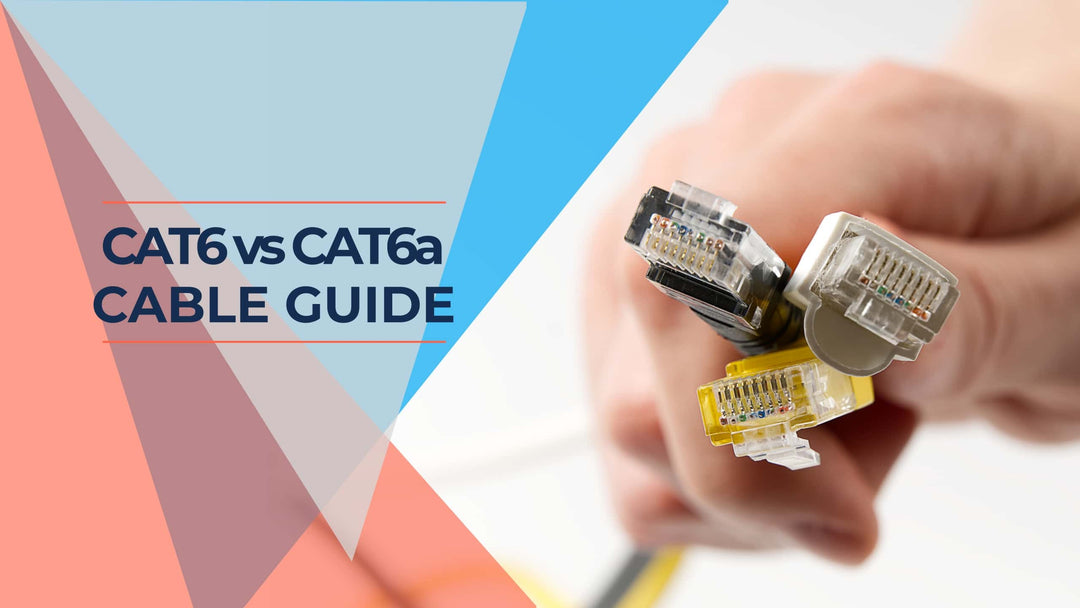
私たち全員が知っているように、長年の開発の後、ネットワークケーブルの主流タイプは現在CAT5とCAT6になりました。 人生では、CAT6Aネットワークケーブルにしばしば遭遇します。 CAT6Aネットワークケーブルが何であるか知っていますか?次に、私はあなたのためにこの質問に答えます! パート1:CAT6とCAT6Aの違いは何ですか パート2:それらのアプリケーションシナリオは何ですか パート3:CAT6Aネットワークケーブルの品質をテストする方法 パート1:CAT6とCAT6Aの違いは何ですか? CAT6AネットワークケーブルとCAT6ネットワークケーブルにはいくつかの違いがありますが、これは次のように詳しく説明されています。 トランスミッションパフォーマンス 伝送速度:CAT6ネットワークケーブルは、1Gbpsの最大透過率をサポートし、Gigabit Ethernetなどの高速データ通信標準に適しています。対照的に、CAT6Aネットワークケーブルは、最大10Gbpsの最大透過率をサポートできます。これは、CAT6ネットワークケーブルの10倍であり、高解像度のビデオ会議や大規模データなど、高い帯域幅要件を備えたアプリケーションシナリオをよりよく満たすことができます。伝染 ; 感染。 周波数範囲:CAT6ネットワークケーブルの周波数範囲は250MHz、CAT6Aネットワークケーブルの周波数範囲は500MHzです。より広い周波数範囲により、彼らはより多くのデータを送信することができ、それにより全体的な信号品質が向上します。 干渉防止能力 CAT6Aネットワークケーブルは、より強力なシールド構造を採用しています。 CAT6ネットワークケーブルと比較して、信号に対する外部電磁干渉の影響をより効果的に減らし、データ送信の信頼性を確保できます。 密なケーブルやコンピューター室や工業地域などの多数の干渉ソースを備えた環境では、CAT6Aネットワークケーブルの干渉防止の利点がより明白です。周囲のケーブルや電子デバイスの信号に対する影響を軽減し、データ送信の安定性を確保できます。 送信距離 CAT6ネットワークケーブルは通常、55メートルの距離内で1Gbpsの伝送速度を維持できます。この距離を超えて、彼らのパフォーマンスは徐々に低下する可能性があります。 ただし、CAT6Aネットワークケーブルは、100メートル以内に10Gbpsの伝送速度を維持できます。したがって、それらは、大きな建物やキャンパスネットワークなど、長距離ケーブルを必要とするシナリオにより適しています。 物理的構造 ワイヤーコア:CAT6Aネットワークケーブルは通常、より厚い銅コアを使用します。それに比べて、Cat6ネットワークケーブルの銅コアは薄いです。銅のコアが厚いのは、信号減衰を減らし、伝送性能を向上させるのに役立ちます。 ツイストピッチ:CAT6Aネットワークケーブルの銅導体には、ひねりのピッチが厳しく、CAT6ネットワークケーブルの銅は比較的ゆるいツイストピッチを持っています。より緊密なツイストピッチの設計は、クロストークをさらに減らし、信号伝送の品質を向上させるのに役立ちます。 クロス型のスケルトン:どちらもクロス型の骨格設計を持っていますが、CAT6Aネットワークケーブルは、ワイヤーコアの修正を改善し、ワイヤーコア間のクロストークを減らし、ネットワークケーブルのパフォーマンスを向上させることができるワイヤー溝を備えたギア型の構造を採用します。 外径:より厚い銅コアの使用、タイトなねじれピッチ、特別なクロス型のスケルトンデザインなどにより、CAT6Aネットワークケーブルの外径はCAT6ネットワークケーブルの外径よりも大きいためです。さらに、CAT6Aのケーブルはふわふわしており、より多くのスペースを占め、より大きな曲げ半径を持っています。 パート2:アプリケーションシナリオは何ですか? CAT6ネットワークケーブルは、通常の家庭用ネットワークや小規模なオフィスネットワークなど、帯域幅と伝送距離の要件が高くない場所に適しています。彼らは、ウェブブラウジング、ファイルのダウンロード、ビデオの再生、コンピューター、プリンター、ルーター、その他のデバイスをネットワーク通信のために接続するなど、毎日のネットワークニーズを満たすことができます。 CAT6Aネットワークケーブルは、主に、データセンター、エンタープライズコアネットワーク、大規模なキャンパスネットワークなど、ネットワークのパフォーマンスと帯域幅の要件が非常に高い場所に適用されます。高解像度のビデオ会議、仮想現実、クラウドコンピューティングなどの帯域幅集約型アプリケーションに信頼できるネットワークサポートを提供できます。 パート3:CAT6Aネットワークケーブルの品質をテストする方法は? 以下は、CAT6およびCAT6Aネットワークケーブルの品質を測定するためのいくつかの方法です。 外観とマーキングを確認してください ネットワークケーブルの外側シース:高品質のネットワークケーブルの外側シースは通常、丈夫で滑らかで、明らかな損傷、亀裂、老化または変色の兆候はなく、ある程度の柔軟性があり、簡単に壊れません。 情報のマーク:本物のネットワークケーブルの外側シースは、ブランド、モデル、仕様(CAT6またはCAT6Aマーキングを含む)、原産地、および実装基準などの関連情報を明確に表示します。さらに、UL、ROHSなどの認証マークもある場合があります。これは、ネットワークケーブルが対応する品質および安全基準に準拠していることを示しています。 実用的なアプリケーションテストを実施します テストのためにデバイスに接続します:ネットワークケーブルをコンピューター、ルーター、スイッチなどのネットワークデバイスに接続し、Webページの閲覧、ファイルのダウンロード、オンラインビデオの視聴など、通常のネットワーク使用量を実行し、ネットワークが安定しているかどうか、そこにあるかどうかを観察するst音、切断、高い遅延などの問題です。使用中に明らかな異常なしにネットワークがうまく機能する場合、ネットワークケーブルが基本的なネットワーク伝送要件を満たすことができることを示します。 高帯域幅アプリケーションをテストします:CAT6Aネットワークケーブルの場合、複数の高解像度のビデオ会議を同時に実施するなど、大規模ファイルの高速送信、オンラインゲームなど、その伝送をテストするなど、高帯域幅の要件を持つアプリケーションでいくつかのテストを実施することができます。高負荷でのパフォーマンス。明らかな画像のutter音やデータ送信中断現象なしでこれらの高帯域幅アプリケーションを安定にサポートできる場合、このCAT6Aネットワークケーブルのパフォーマンスが比較的優れていることを示しています。 専門的なテストを実施します ネットワークテスターを使用します:これは、最も一般的に使用される方法の1つであり、ネットワークケーブルの複数のパフォーマンスインジケーターを検出できます。たとえば、Noyafa NF-859GTテスターは、CAT6およびCAT6Aネットワークケーブルのケーブル長テスト、ワイヤーシーケンステスト、POEテストをサポートできます。信号を送信して受信状況を検出することにより、ネットワークケーブル内の短絡、オープンサーキット、または誤ったワイヤシーケンスなどの問題があるかどうかを判断し、ネットワークケーブルの長さが標準を満たしているかどうかを測定できます。...
読み続けます